在我们的日常中,经常会使用PDF格式来进行文档传输,因为它具有较好的稳定性,不论使用哪个端口打开都可以确保内容的完整性,包括文字排版、图片清晰度等等。

不过它也有一个小缺点,那就是无法直接对内容直接进行编辑修改,需要借助专用的PDF编辑器。而当我们收到一份PDF表格,但需要对里面的数据进行统计更改,应该怎么办呢?其实较好的方法,就是直接将PDF转Excel。不过许多小伙伴转换后出现了内容乱码的现象,那是因为你的操作“姿势”不对!而今天,大家就无需再担心PDF表格转Excel乱码怎么办啦,我带来了3个实用小技巧,可以轻松解决这个难题。

〓电脑端方法借助工具:万能文字识别易上手指数:★★★★☆ 其实这款软件主打的功能是文字识别,可以将图片、音视频等文件中的文字提取出来。不过这只是它其中的一个功能板块,当我们需要为短视频配音、识别动植物品种、转换文档格式、修复照片、制作证件照时,它都可以轻松实现,满足我们多样化的需求。其中的转换文档格式工具支持PDF与各类Office文档互转,且转换后能1:1还原排版,不会出现乱码的现象,是我们工作时的好帮手。文档格式转换的操作流程如下: ·打开软件,在左侧点击【PDF转换】工具,可以方便我们更快的找到【PDF转Excel】功能;
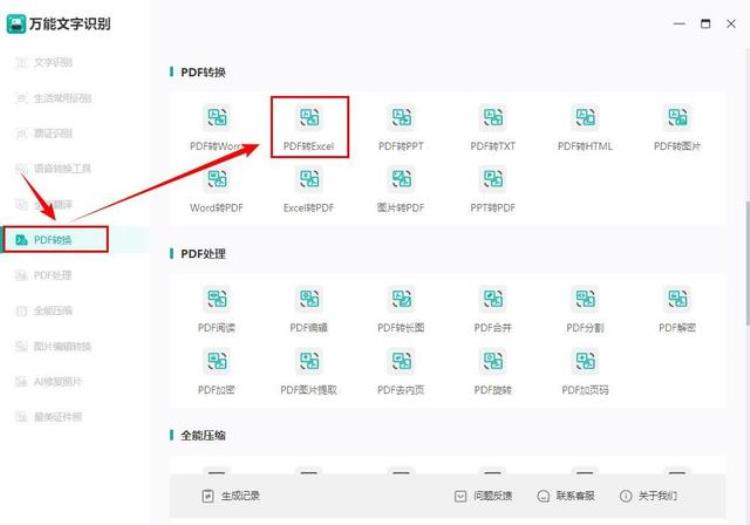
·根据软件提示导入单个/多个文档,如果你仅需转换其中某几个页面,可以通过【选择页码】,勾选或输入需转换的页数,点击【确定】;
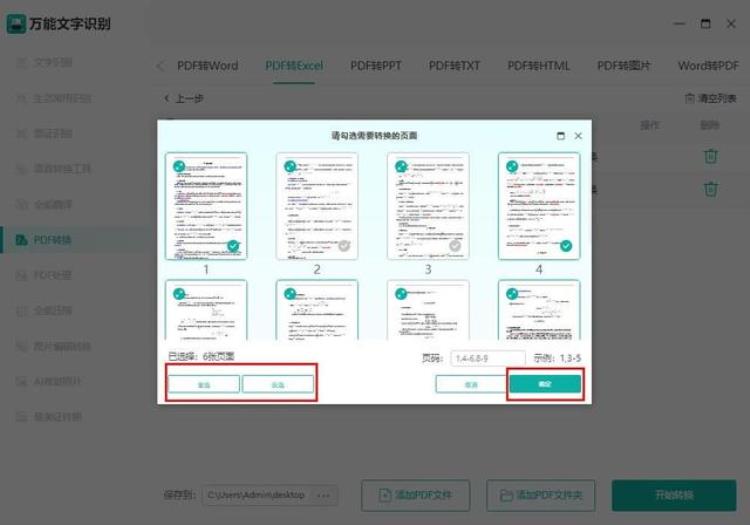
·设置完毕后调整好保存路径,就可以直接【开始转换】,最后在你存储的位置中查看文档就ok了,是不是很方便呢?
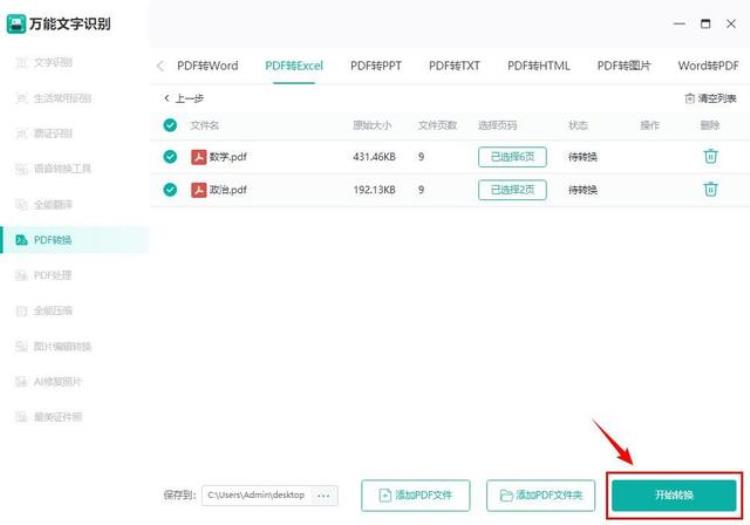
如今移动办公已成常态化,该软件为了紧跟潮流,推出了app端,为的就是方便大家在工作时间外以及没有电脑设备的时候,可以使用它做一些文档的应急处理。

〓网页端方法借助工具:百度文库易上手指数:★★★☆☆ 这个网站你们应该挺熟悉的,读书的时候估计没少在里面找各种范文吧?现如今,它在文档分享的基础上,又新增了一些实用工具,其中就含有格式转换,这是为了方便用户在上传文档的时候,如果出现格式不兼容的情况可以直接操作,无需再借助其它工具。文档格式转换的操作流程如下: ·打开网站进入主页,在右侧选择【格式转化】工具,点击进入;
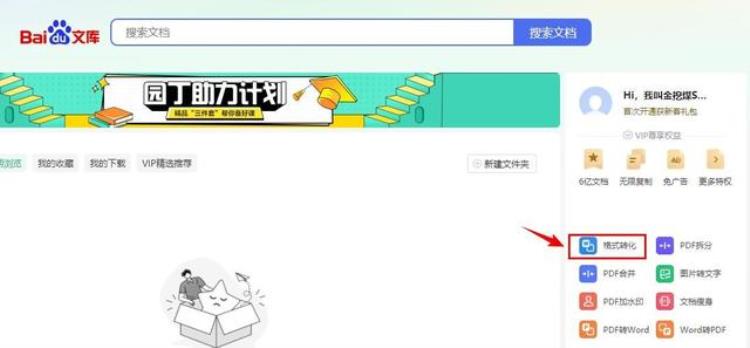
·根据本次需要选择【PDF转Excel】功能,上传文档进行转换就可以啦。
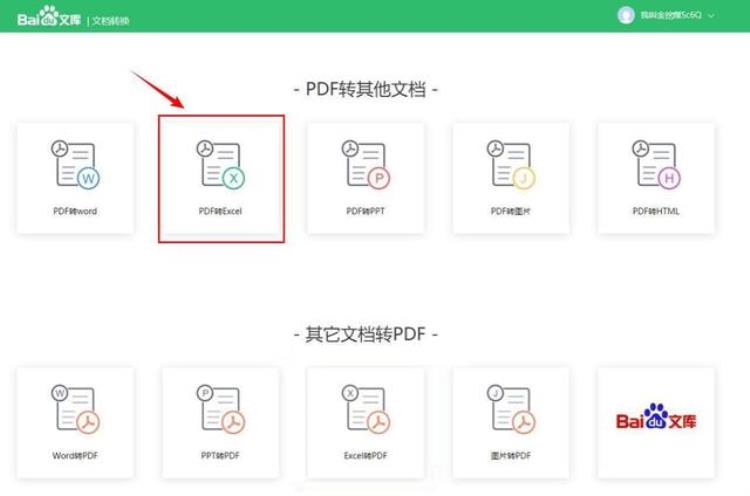
〓手机端方法借助工具:夸克浏览器易上手指数:★★★☆☆ 这是近期崛起的一个手机浏览器,它逐渐被众人熟知的原因就是除了浏览搜索外,还提供了诸多实用工具,其中就包括今天需要的PDF格式转换。不过想要使用这个方法,需要先将PDF文件上传到夸克云盘进行存储,才可以接着后续的操作哦。文档格式转换的操作流程如下: ·事先将需要转换的PDF上传到云盘,接着直接在里面打开文档,点击右下角的【全部工具】;
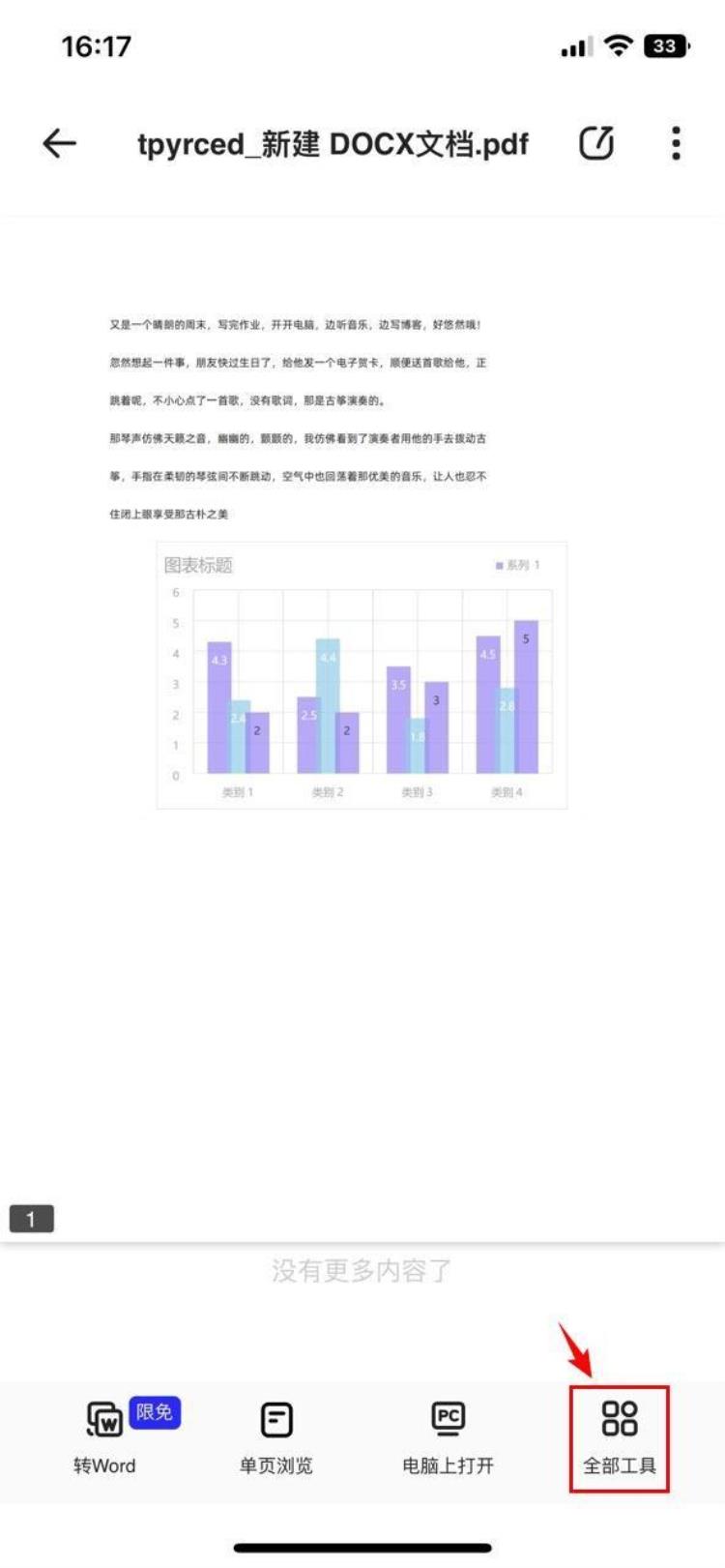
·在下方弹出的选项中,点击【转Excel】,软件就会进行智能转换了。
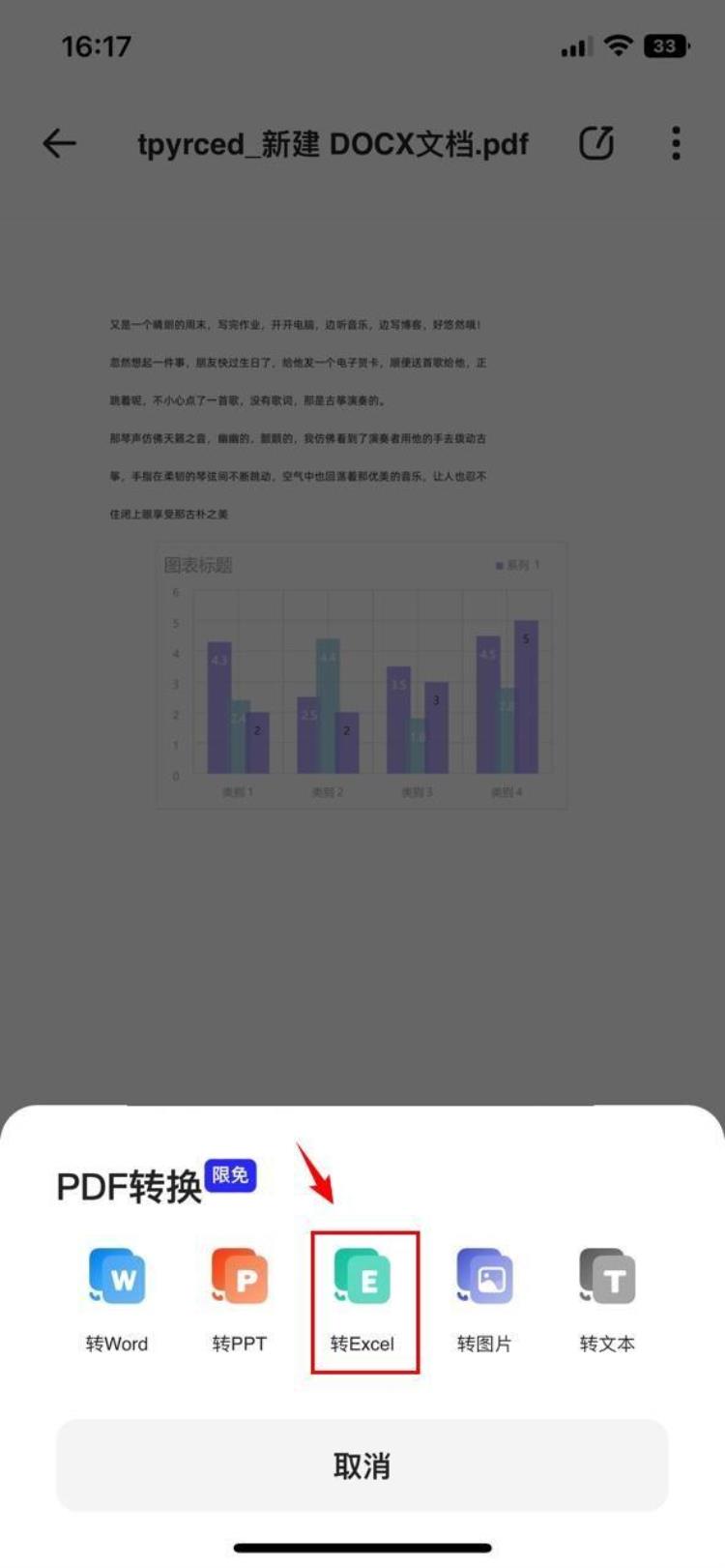
看到这里,你们知道PDF表格转Excel乱码怎么办了吗?希望我今天分享的3个实用小技巧有帮助到你~

 登录
登录
